
发布时间:2022-01-10 16: 18: 40
品牌型号:联想ThinKpad
系统:win7 64位旗舰版
软件版本:Internet Download Manager 6.39 Build 8
idm集成浏览器下载是一个非常实用的功能,但在实际使用中,难免会遇到一些问题,比如360浏览器idm插件自动停用或者360浏览器禁用idm插件,那如果用户在使用idm下载工具的时候,遇到以上问题,又该如何解决呢?今天小编就和大家详细讲解一下。
一、360浏览器idm插件自动停用
遇到360浏览器idm插件自动停用这一问题,首先去查看360浏览器的高级设置是否启动了自动停用来源不明的扩展选项,如果不是这一原因,接下来就查看一下,idm是否是最新版本,并在360浏览器中重新勾选启动选项,下面来具体操作一下。
1.原因一:查看是否启动了自动停用来源不明的扩展选项
打开360浏览器,点击“设置”按钮,进入选项-基本设置页面,在此页面找到“安全设置”下“隐私安全设置”中的“自动停用来源不明的扩展”选项,如果此选项是被启动状态,禁止即可,再次启动idm尝试是否可以使用。
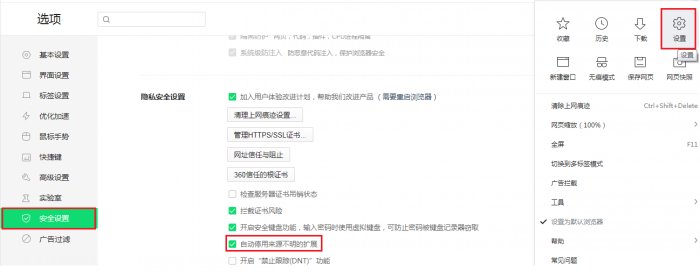
2.原因二:查看idm是否是最新版本。
启动idm,点击功能栏中的“帮助”选项下的“检查更新”,如果检查后有可更新版本,则在更新窗口点击“现在更新”按钮即可。
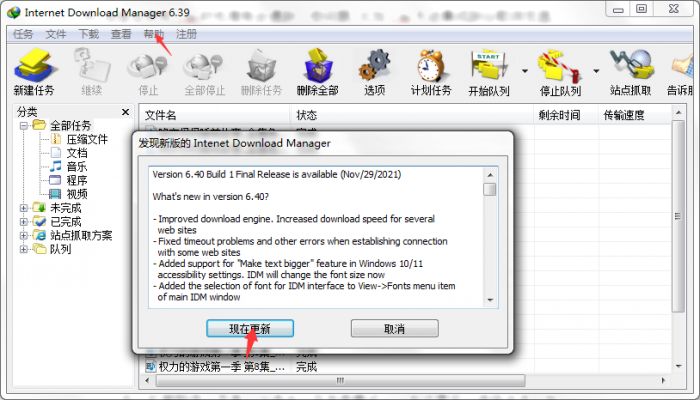
如果以上两种原因解决办法尝试后,idm还是停用状态,还可以通过重新安装idm插件对其进行解决。
二、360浏览器禁用idm插件
遇到360浏览器禁用idm插件这一问题,首先要在360浏览器的扩展管理页面查看是否idm插件没用被启用,如果不是这一原因,有可能是idm插件不是官方插件,这就需要重新安装idm插件,具体解决步骤如下。
1.查看idm插件是否被启用。
在360浏览器中点击“管理”按钮,进入“扩展管理”页面,找到idm插件,查看其是否已被启动,如果没有启动,点击启动其即可。
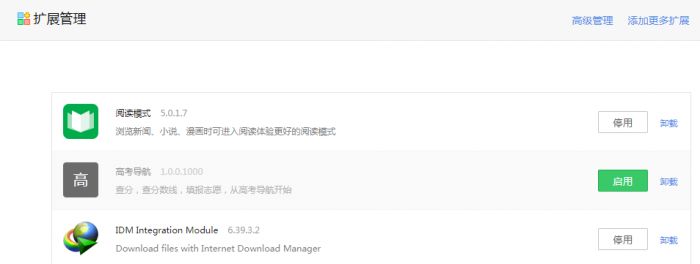
2.重新安装idm插件
步骤一
在360浏览器中,点击“管理”按钮进入“扩展管理”页面,在此页面点击“高级管理”按钮,进入“扩展程序”页面。

步骤二
在“扩展程序”页面,启动“开发者模式”,在idm安装目录下找到IDMGCExt.crx文件,并将其拖动到“扩展程序”页面,在弹出的“要添加‘IDM Integration Module’吗?”对话框中,点击“添加”按钮,进行安装即可。

总结:通过上文所述,小编详细讲解了遇到360浏览器idm插件自动停用和360浏览器禁用idm插件的一些解决方法,希望可以帮助的有需要的小伙伴。
作者:子楠
展开阅读全文
︾